Behebung Beim Ausführen des Setup-Fehlers beim Ausführen des Medienerstellungstools ist ein Problem aufgetreten
Aktualisiert Marsch 2023: Erhalten Sie keine Fehlermeldungen mehr und verlangsamen Sie Ihr System mit unserem Optimierungstool. Holen Sie es sich jetzt unter - > diesem Link
- Downloaden und installieren Sie das Reparaturtool hier.
- Lassen Sie Ihren Computer scannen.
- Das Tool wird dann deinen Computer reparieren.
Seit dem Start von Windows 10 im Jahr 2015 ermöglicht Microsoft PC-Benutzern, Windows 10 ISO mit dem offiziellen Media Creation Tool direkt von Microsoft herunterzuladen. Mit demselben Tool kann die Windows 7/8-Installation auf aktualisiert werden Windows 10.
Beim Öffnen des Medienerstellungstools wird manchmal Folgendes angezeigt: „ Beim Starten des Setups ist ein Problem aufgetreten. Schließen Sie das Tool, starten Sie Ihren PC neu und versuchen Sie dann erneut, das Tool auszuführen.
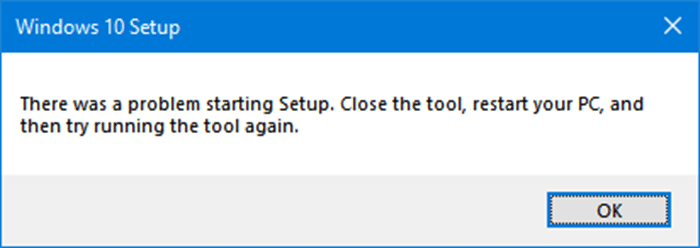
Die Fehlermeldung wird normalerweise angezeigt, wenn Sie das Media Creation Tool zuvor geschlossen haben, während es eine ISO heruntergeladen oder versucht hat, Ihre aktuelle Installation auf Windows 10 zu aktualisieren.
Wichtige Hinweise:
Mit diesem Tool können Sie PC-Problemen vorbeugen und sich beispielsweise vor Dateiverlust und Malware schützen. Außerdem ist es eine großartige Möglichkeit, Ihren Computer für maximale Leistung zu optimieren. Das Programm behebt häufige Fehler, die auf Windows-Systemen auftreten können, mit Leichtigkeit - Sie brauchen keine stundenlange Fehlersuche, wenn Sie die perfekte Lösung zur Hand haben:
- Schritt 1: Laden Sie das PC Repair & Optimizer Tool herunter (Windows 11, 10, 8, 7, XP, Vista - Microsoft Gold-zertifiziert).
- Schritt 2: Klicken Sie auf "Scan starten", um Probleme in der Windows-Registrierung zu finden, die zu PC-Problemen führen könnten.
- Schritt 3: Klicken Sie auf "Alles reparieren", um alle Probleme zu beheben.
Wenn der Fehler „Beim Starten des Setups ist ein Problem aufgetreten. Schließen Sie das Tool, starten Sie Ihren PC neu und versuchen Sie dann erneut, das Tool auszuführen. “Wird angezeigt. Sie können die folgenden Lösungen ausprobieren, um den Fehler zu beheben und das Media Creation Tool ohne Probleme zu verwenden.
Wir empfehlen, den PC einmal neu zu starten und das Tool erneut auszuführen, bevor Sie die folgenden Lösungen ausprobieren.
Lösung 1
Führen Sie das Media Creation Tool als Administrator
aus
Als ersten Schritt empfehlen wir Ihnen, das Media Creation Tool als Administrator auszuführen.
Lösung 2
Führen Sie die Windows Update-Fehlerbehebung aus
Durch Ausführen der Windows Update-Problembehandlung wird dieses Problem normalerweise behoben. So starten Sie die Fehlerbehebung:
Schritt 1: Öffnen Sie die Systemsteuerung. Ändern Sie die Ansicht von in kleine Symbole .
Schritt 2: Klicken Sie auf Fehlerbehebung , um das Fenster zur Fehlerbehebung zu öffnen.
Schritt 3: Klicken Sie im linken Bereich auf Alle anzeigen , um alle integrierten Fehlerbehebungsprogramme anzuzeigen. Scrollen Sie nach unten, um die Windows Update Fehlerbehebung anzuzeigen. Doppelklicken Sie auf dasselbe, um es zu starten. Befolgen Sie die Anweisungen auf dem Bildschirm, um die Fehlerbehebung abzuschließen.
Navigieren Sie alternativ zu Einstellungen App \u0026 gt; Update \u0026 amp; Sicherheit \u0026 gt; Fehlerbehebung zum Starten der Windows Update-Fehlerbehebung.
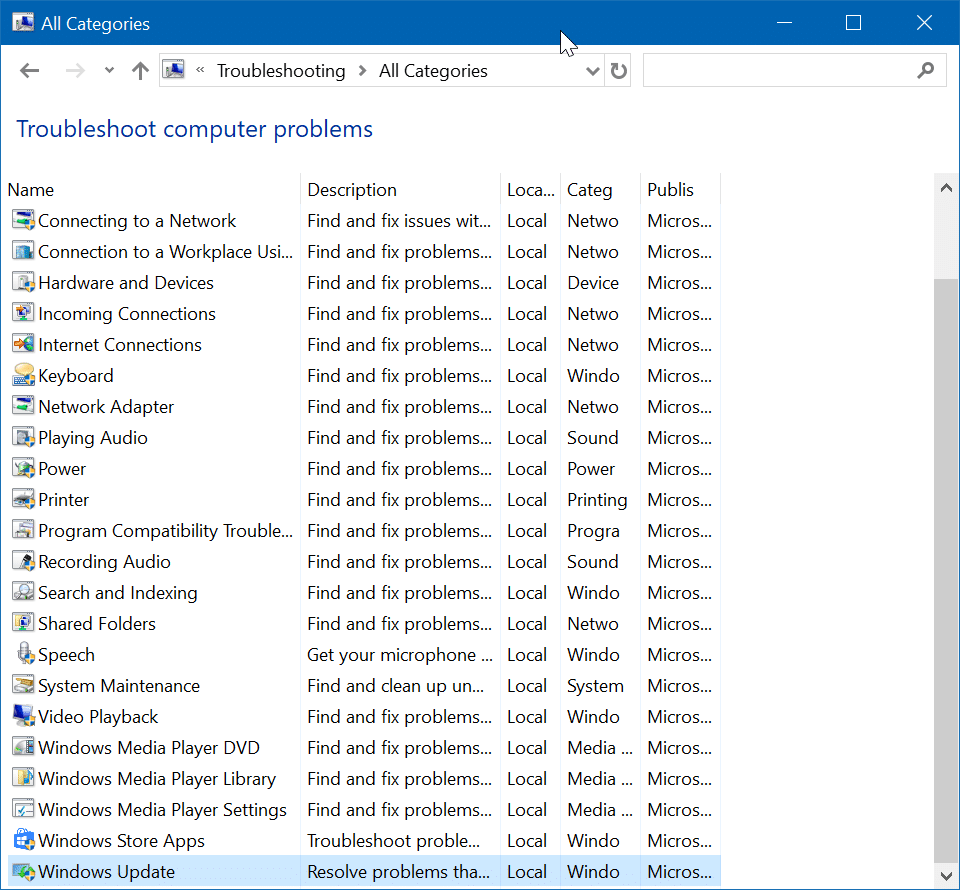
Lösung 3
$ Windows löschen. ~ BT \u0026 amp; $ Windows. ~ WS-Ordner
Im Stammverzeichnis Ihres Windows-Installationslaufwerks werden zwei Ordner mit dem Namen $ Windows angezeigt. ~ BT \u0026 amp; $ Windows. ~ WS. Diese Ordner sind standardmäßig ausgeblendet. Sie müssen daher den Datei-Explorer so konfigurieren, dass ausgeblendete Elemente angezeigt werden, um sie anzuzeigen. Das Löschen dieser Ordner kann Ihnen auch dabei helfen, das Problem zu beheben. Lesen Sie, wie Sie $ Windows löschen. ~ BT \u0026 amp; $ Windows. ~ WS-Ordner in Windows 10 enthalten eine schrittweise Anleitung.
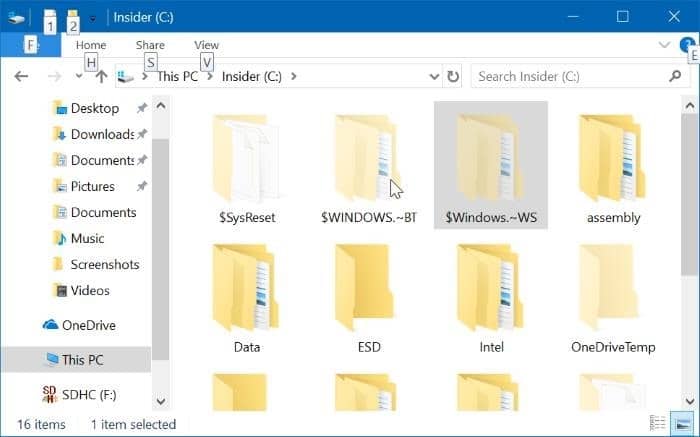
Lösung 4
Laden Sie Windows 10 ISO ohne Medienerstellungstool herunter
Wenn der Fehler auch nach dem Versuch der oben angegebenen Lösungen auftritt, laden Sie die Windows 10-ISO von Microsoft ohne das Media Creation Tool herunter. Wenn Sie ein Upgrade auf Windows 10 durchführen möchten, laden Sie die Windows 10-ISO-Datei herunter, hängen Sie die ISO ein und starten Sie die Setup-Datei.

